Sebbene i problemi con il suono siano molto comuni con i sistemi, la maggior parte di essi è generalmente inferiore al suono previsto o alla distorsione del suono. Un altro problema noto è durante l'utilizzo dei lettori multimediali VLC quando gli utenti cercano di spingere il volume oltre il 100% e rovinano gli altoparlanti. Tuttavia, un problema molto insolito segnalato da molti utenti è quando:
Il volume di Windows 10 aumenta automaticamente
Come discusso nei forum Microsoft, a volte il volume sale al 100% e questa potrebbe essere una situazione molto fastidiosa.
Causa
Non possiamo indicare una causa per lo stesso, ma poiché Microsoft lavora per trovare il motivo, sta migliorando il suo strumento di risoluzione dei problemi audio che potrebbe essere utilizzato prima di tentare i passaggi manuali.
Prova le seguenti soluzioni una per una:
Soluzione 1] Disinstalla lettori musicali di terze parti
Per isolare il problema, prova a identificare se il problema riguarda una determinata app del lettore musicale o il sistema stesso. Prova a riprodurre l'audio con Windows Media Player e se riscontriamo lo stesso problema, procedi con altre soluzioni. Se è con una determinata applicazione di terze parti, disinstalla l'applicazione stessa. La maggior parte delle marche di computer sconsiglia agli utenti di utilizzare il lettore VLC.
1] Premere Vinci + R per aprire il Correre finestra e digita il comando pannello di controllo. Premi Invio per aprire il Pannello di controllo.
2] Seleziona Programmi e caratteristiche e visualizzerà l'elenco di tutti i programmi installati sul sistema.
3] Fare clic con il pulsante destro del mouse e disinstallare il fastidioso lettore multimediale di terze parti.
Soluzione 2] Esegui lo strumento di risoluzione dei problemi audio
Come accennato in precedenza, le cause alla base del problema potrebbero essere molte e tutte non sono coperte dallo strumento di risoluzione dei problemi audio. Ma se funziona, vale la pena provare.
1] Fare clic su Pulsante Start e poi il simbolo a forma di ingranaggio per aprire il Menu Impostazioni.
2] Vai a Aggiornamenti e sicurezza >> Risoluzione dei problemi.
3] Seleziona Riproduzione audio dalle opzioni ed esegui lo strumento di risoluzione dei problemi audio.
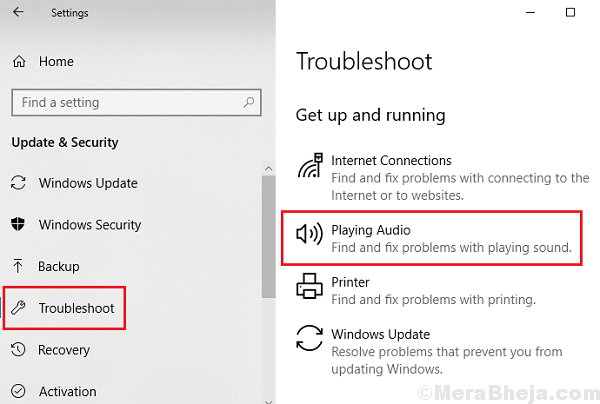
Ricomincia il sistema una volta terminato il processo e verificare se aiuta.
Soluzione 3] Controlla l'hardware audio
Una saggia decisione prima di tentare la risoluzione dei problemi manuale sarebbe quella di verificare se il problema riguarda l'hardware stesso. È facile. Prova a collegare l'altoparlante o la cuffia con un altro sistema e verifica che il problema persista. In caso affermativo, sostituire l'hardware, in caso negativo procedere con ulteriori soluzioni.
Soluzione 4] Aggiornamento di Windows
L'aggiornamento di Windows potrebbe essere utile per risolvere questo problema.
1] Fare clic su Pulsante Start e poi sul simbolo a forma di ingranaggio per aprire il impostazioni pagina.
2] Vai a Aggiornamenti e sicurezza e clicca su Aggiorna ora.
3] Ricomincia il sistema e verificare se aiuta a risolvere il problema.

Soluzione 5] Rollback degli aggiornamenti di Windows
1] Fare clic su Pulsante Start e poi sul simbolo a forma di ingranaggio per aprire il impostazioni pagina.
2] Vai a Aggiornamenti e sicurezza e clicca su Visualizza cronologia aggionamenti.
3] Seleziona Disinstalla aggiornamenti.
4] Fare clic con il pulsante destro del mouse e installare il aggiornamento più recente.

Ricomincia il sistema e controlla se fa la differenza.
Soluzione 6] Aggiorna il driver audio
1] Premere Vinci + R per aprire la finestra Esegui e digitare il comando devmgmt.msc. Premi Invio per aprire il Gestore dispositivi.
2] Nella sezione degli ingressi e delle uscite audio, fare clic con il pulsante destro del mouse e aggiorna tutti i driver.

Potremmo anche considerare la disinstallazione dei driver e il riavvio del sistema. Se anche questo non aiuta, i driver possono essere scaricati e installati dal sito Web del produttore.
Spero che sia d'aiuto!


